こんにちは!やしゅです。
- 書類をスマートに片付けて管理したい
- ScanSnapが気になっている
という方は多いと思います。

さっそく、日々の書類の整理にとても活用しています。
書類をスマートに片付け・管理したい方に、
- ScanSnap iX1600
をご紹介します。

- 15年以上ScanSnapを愛用しています
- ScanSnapを使って500~600冊の本や雑誌をPDFにしました。
- PDFはiPadに入れて活用しています。
- 職場の本棚には本はゼロ冊です。
書類をスマートに管理したい方の参考になれば嬉しいです。
Contents
ScanSnapとは

書類をセットしてボタンを押すと、書類を文字認識(OCR)化したPDFに変換したファイルを作ってくれるスキャナーです。
1枚ずつでなく、一度に最大50枚の用紙を連続して裏表スキャンしてくれます。

書類をスマートにデジタル管理できます
書類はいまだにたくさん利用しますし、もらう機会も多いです。
例えば、
- 学校のプリント
- 自宅や自治会の書類
- 仕事関係の書類
を保存しておくと大変です。
でも、捨ててしまうと、後から必要になったらどうしよう?と思ってなかなか捨てられません。
すると、部屋中書類だらけになってしまいます。
そんな時に、ScanSnapで書類をスキャンした後に、書類自体は捨ててデジタルでPCで管理すると、スマートに書類を管理できます。

書き込みもできますので、とても便利です。
私のScanSnap使用歴
2005年からScanSnap(FI-5110EOX2)を使い始めました。
長いこと使いましたが、2015年にScanSnap iX500に買い替えました。
そして、2021年にScanSnap iX1600も導入しました。

- 本や雑誌は500~600冊以上
- その他の書類は山のように
スキャンして捨ててきました。
【ScanSnap iX500との比較】iX1600で便利な機能

基本的な機能は、iX500の時点ですでにある程度完成されていましたので、スキャンする機能については大満足です。
例えば、スキャンするときの設定(カラー/白黒、解像度、両面/片面など)も同じように設定できます。
| ScanSnap iX1600 | ScanSnap iX500 | |
| 価格(税抜) | 48,000円(税抜) | 48,000円(税抜) |
| 読み取り速度 | 40枚/分 | 25枚/分 |
| 読み取り範囲(名が癪) | 3 mまで | 86.3 cmまで |
| セット可能な枚数 | 最大50枚 | 最大50枚 |
| USB接続 | USB 3.2対応 | USB3.0対応 |
| Wi-Fi接続 | IEEE802.11a/b/g/n | IEEE802.11b/g/n |
| その他 |
液晶パネルあり 手差しモード |
液晶パネルなし A3キャリアシート |
| 発売日 | 2021年1月22日 | 2012年11月30日 |
- スキャンスピードの向上
- ファイル名をつけるのが簡単
- A3サイズまで二つ折りでスキャンできる
- 液晶パネル
- 価格据え置き
スキャンスピードの向上
スキャンスピードはiX500に比べるとはるかに速いです(iX500は25枚/分、iX1600は40枚/分)。
たくさんの書類をスキャンする方には、とても重要な機能です。

【一番のお気に入り】ファイル名を付ける手間が減りました
スキャンしてできたPDFファイルを保存するときに、ファイルに名前を付けます。
このファイル名を付けるのが楽になりました。
以前からもアレンジできましたが、ファイル名の一部を、読み込んだファイルの内容から引用してつけてくれます。

ファイル名を、
- スキャンした日付+ファイルの読み込んだ内容からのタイトル
- ファイルの読み込んだ内容の日付+ファイルの読み込んだ内容からのタイトル
など、好みに設定できます。

(「スキャンした日付」+「タイトル」).pdf
というファイル名で管理しています。
もちろん、ソフトが完璧なタイトルを文章中から拾ってきてくれるとは限りません。
それでも、かなりの確率で、ある程度は拾って来てくれるため、ファイル名を管理するのが便利になりました。
A3サイズまで(二つ折りすることで)スキャンできる
A3サイズの大きさの書類までスキャンするのは、以前のiX500でもできていました。
ただ、キャリアシートというシートにA3サイズの書類を2つ折りにしてセットした上でスキャンする必要がありました。
iX1600では、
- 「キャリアシートにセット」
という手間が不要になりました。
単純にA3用紙を2つ折にして直接、ScanSnapにセットするとスキャンできます。

これまではコピー機でA4サイズに縮小コピーしたものをScanSnapで読み込んだり、A3サイズは中央で切ってA4サイズにして読み込んだりしていました。
液晶パネル
液晶パネルである程度の操作をできるようになりました。

例えば自宅に1台のScanSnapがあれば、家族の各自のPCに保存するように設定できます。
価格据え置き

値段は便利になると高くなることが多いです。
ところが、価格は便利で高性能になったのに48,000円(税抜)と価格据え置きです。

注意点
以前の読み込みソフトのScanSnap Managerを使っている場合には、あらかじめアンインストールして、新しいScanSnap Homeをインストールするのをおすすめします。
PC等の環境で違う可能性はありますが、
私の場合にはScanSnap Managerを残したままScanSnap Homeをインストールすることはできました。
でも、機能はiX1600の機能を十分には活用できませんでした。
液晶画面にはスキャンのボタンが1つ表示されているだけで、iX500の物理的な読み取りボタンがiX1600液晶画面上に表示されているだけになりました。
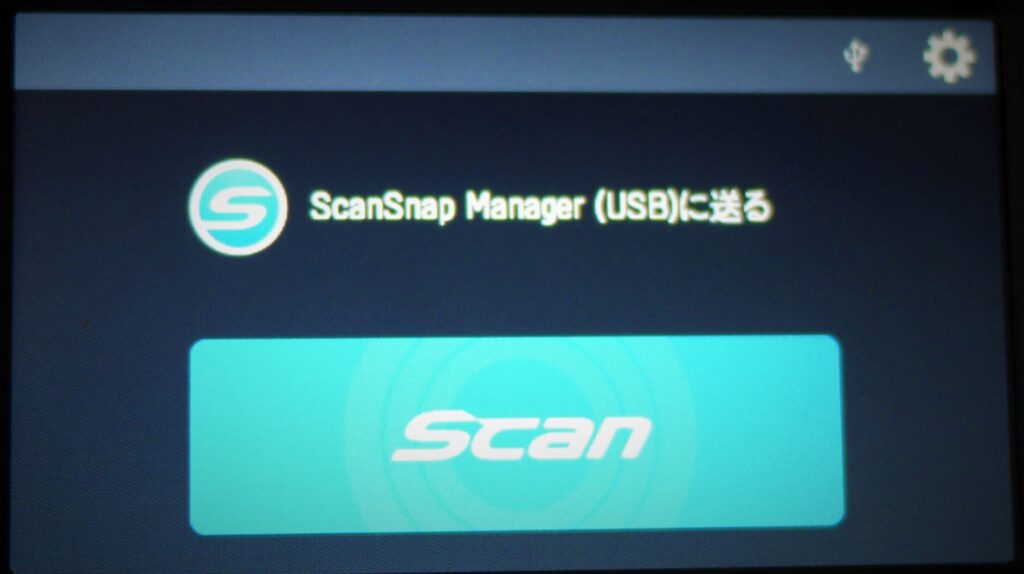
ScanSnap MangerとScanSnap Homeをともにインストールした時のScanSnap iX1600の液晶画面。「Scan」のボタンだけしか表示されませんでした。
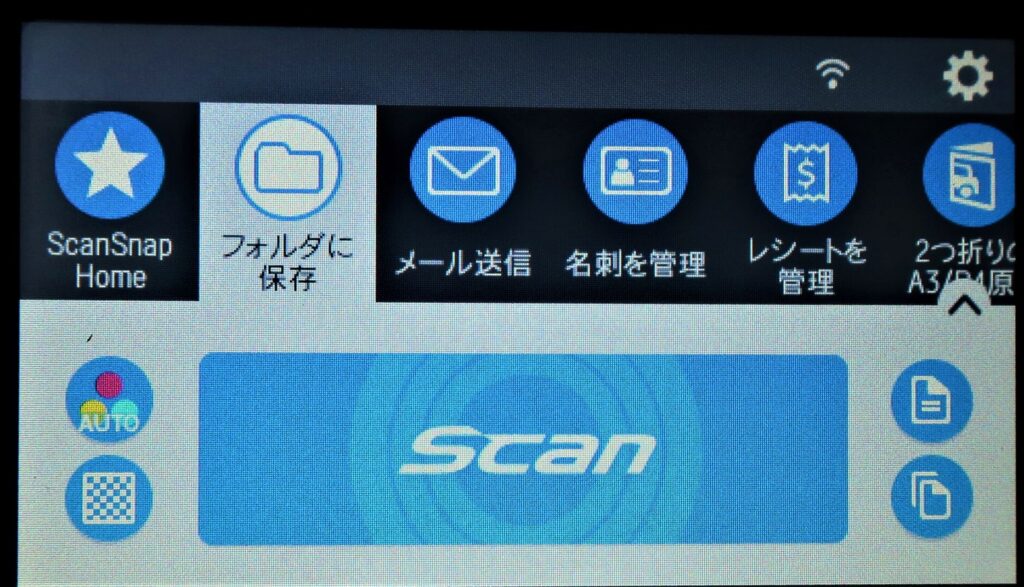
ScanSnap Managerをアンインストールして、ScanSnap Homeのみインストールした時のScanSnap iX1600の液晶画面。「Scan」のボタンとともに、いろんな機能を利用できるボタンが表示されました。
そのため、ScanSnap Managerをアンインストール(うまくいかないときには、SSClean.exeというScanSnap用のソフトを使ってアンインストール)してScanSnap Homeのみインストールして使っています。
私のScanSnap iX1600とiX500の使い方
旧式のScanSnap iX500でも十分な機能でしたが、更に使いやすくなったiX1600。

- スキャンする書類が少ない私の職場でScanSnap iX500
- スキャンすることが多い自宅では、ScanSnap iX1600
を使っています。
この商品をおすすめできる方
- ScanSnapを持っていない方
- 職場や自宅の書類をスマートにPC管理にして片付けたい方
にはとてもおすすめできます。
多くの書類をスキャンする必要がある場合には
ScanSnap iX1500を持っている場合でも、スピードが約3割アップしているため、買い替える価値はあります。

使用頻度が低い場合には、
スキャンするという基本的な機能自体は以前から確立されているため、従来の製品を持っていればそれを使い続けるのが、コスパがいいと思っています。
ScanSnapを持っていなくて、コストをおさえつつ多機能でなくてもいい方は、
新たに発売された低価格でコスパ重視のiX1400がおすすめです。
- タッチパネルなし、PCとの接続がUSBにはなりますが、価格は1万円安く(38,000円(税抜き))手に入れることができます。
- 基本的なスキャンする性能は十分です。
さいごに
2021年に発売されたScanSnap iX1600は価格据え置きで性能アップしていました。
- 持っていない方はもちろんおすすめできます。
- 旧機種を持っていても、スキャン頻度が高いかたは、スキャンスピードが約3割アップしましたので、買い替えを検討する価値は十分です。
私は、旧機種のiX500と併用しています。

この記事が、皆さんのお役に少しでも立てると嬉しいです。

